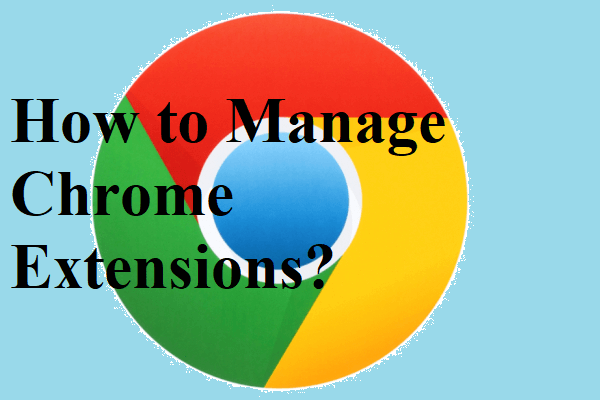広大なゲームの世界では、無料コンテンツの魅力にとらわれ、危険に対する警戒を緩めてしまうことがよくあります。Ocean of Gamesはゲームを無料でダウンロードできる楽園かもしれませんが、その背後には多くの未知の脅威が潜んでおり、コンピューターのセキュリティだけでなく、ゲームコミュニティの健全性やサイバー倫理にも深刻な影響を及ぼす可能性があります。
Ocean of Gamesについて
Ocean of Gamesとは何ですか?Ocean of Gamesは、最新の人気ゲームからクラシックな名作まで、多数の無料PCゲームを提供する海外ゲームサイトです。ユーザーは、様々な種類のゲームの閲覧、お気に入りのゲームの検索、最新リリースのチェックなどを簡単に行うことができます。
このプラットフォームのユーザーフレンドリーなレイアウトと豊富なゲームライブラリにより、無料ゲーム探し中のプレイヤーの間で人気があります。しかし、Ocean of Gamesでは多種多様な無料ゲームが提供されていますが、安全性は常に最優先事項です。以下のような危険が考えられます
- ウイルスとマルウェア:Ocean of Gamesのような無許可のWebサイトからゲームをダウンロードする場合、意図せずウイルスやマルウェアをダウンロードしてしまい、コンピューターに感染する可能性があります。
- フィッシング詐欺:悪意のある人が、Ocean of Gamesやその他のWebサイトを利用してプレイヤーを騙し、個人情報を漏らす可能性があります。
- データセキュリティのリスク:Ocean of Gamesで個人情報を共有すると、データの安全性が損なわれるリスクがあります。
PCがOcean of Gamesのウイルスに感染しているか調べる方法
実は、「Ocean of Games」に関連するウイルスは、一般的な意味でのコンピュータウイルスとは異なります。多くの場合、アドウェアやPUP(望ましくない可能性のあるプログラム)に分類されるものと考えられています。これらはウイルスではありませんが、広告の表示やブラウザの乗っ取りなどを行い、悪意のあるWebサイトや詐欺ページに誘導する可能性があるため、十分な注意が必要です。
Ocean of Gamesがインストールされると、トラッカーを通じてWeb閲覧の習慣、訪問したWebサイト、使用した検索語などのデータを収集する可能性があります。その後、これらのデータはターゲット広告の表示やウイルスに感染したWebサイトへのリダイレクトに利用され、コンピューターのパフォーマンスを著しく低下させます。また、Ocean of Gamesでゲームをダウンロードする場合、ウイルスやスパイウェアなどの他の悪意のあるソフトウェアをダウンロードする恐れがあります。
悪意のあるウイルスが実行されている可能性がある場合は、次のような症状にご注意ください。
#1:コンピューターの動作が遅くなり、全体的なパフォーマンスが低下する
#2:自分で追加した覚えのないプラグインや拡張機能がWebブラウザにインストールされている
#3:広告付きのポップアップウィンドウなど、様々な種類の広告が表示される
#4:タスクマネージャーで不審なプロセスが実行されている
#5:Windows 10/11でWindowsセキュリティアプリを開く際に不具合が発生する
上記の症状が1つ以上見られる場合は、コンピューターがウイルスに感染しているかどうかを確認し、以下の方法を試してウイルスを駆除してください。
Ocean of Gamesウイルスを素早く駆除する対処法
PCが感染してしまったら、最も重要なことは、PCからOcean of Gamesのウイルスを除去することです。コンピュータウイルスはほとんどの場合、目に見えません。上記の症状がある場合は、すでに感染しているかどうかを確認しましょう。次のセクションでは、Ocean of Gamesウイルスの除去方法について説明します。
ご提案:MiniTool ShadowMakerで重要なファイルをバックアップする
ウイルスの削除を行う前に、コンピューターへのさらなる攻撃を防ぐために、大切なファイルをすべてバックアップすることを強くおすすめします。包括的でユーザーフレンドリーなバックアップツールをお探しなら、MiniTool ShadowMakerは確実に考慮すべき選択肢です。
このフリーソフトを使用すれば、Windowsシステム、ファイルとフォルダー、ディスクとパーティションを効果的にバックアップでき、データのセキュリティと整合性を保護するために複数の高度なサービスを利用できます。データバックアップ以外に、ファイル同期とディスククローングにも対応しています。ワンクリックでシステムバックアップができるため初心者にも最適です。
では、MiniTool ShadowMakerを使ってファイルをバックアップする方法を紹介しましょう。
ステップ1.以下のボタンをクリックし、ソフトをダウンロード、インストール、起動します。
MiniTool ShadowMaker Trialクリックしてダウンロード100%クリーン&セーフ
ステップ2.「体験版で続く」をクリックしてメインインターフェイスに入り、「バックアップ」セクションに移動します。
ステップ3.「ソース」モジュールを選択し、「フォルダーとファイル」をクリックし、バックアップしたい項目を選択します。
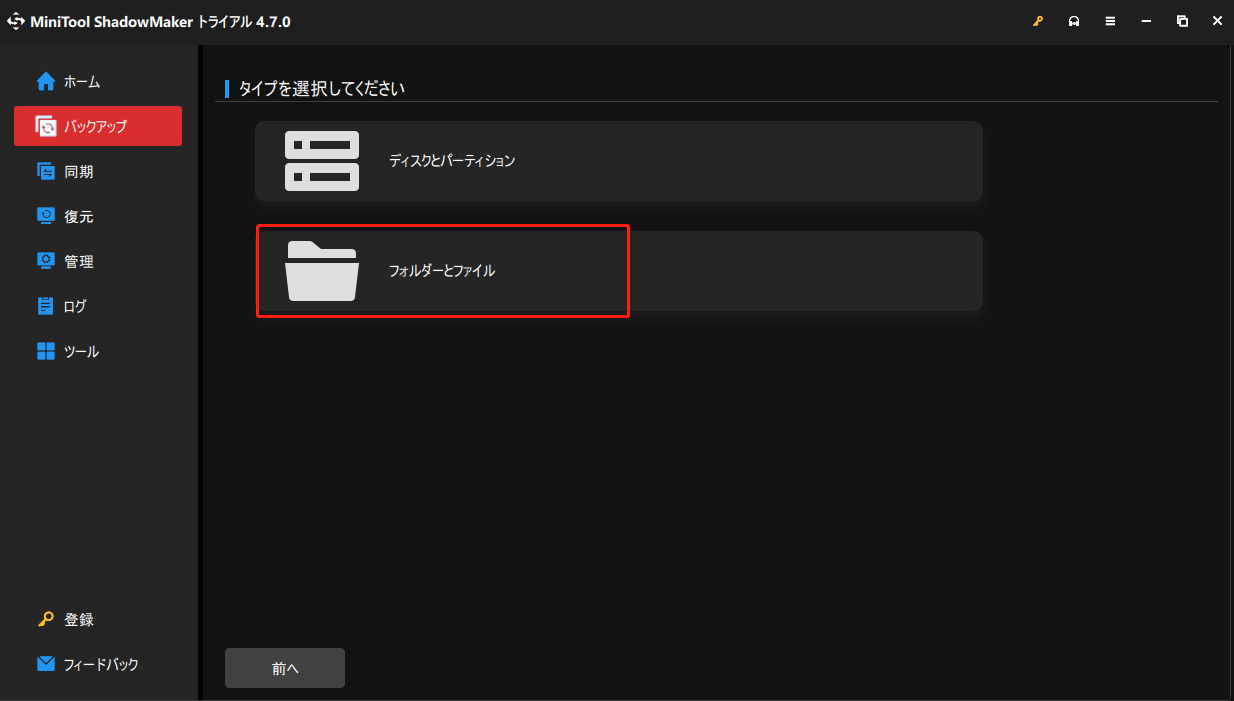
ステップ4.次に、「バックアップ先」をクリックしてターゲットディスクを選択します。バックアップを外付けハードドライブに保存することをおすすめします。次に、「OK」をクリックして続行します。
ステップ5.バックアップ元とバックアップ先を選択した後、「オプション」に移動して自動バックアップを作成できます。
ステップ6.最後に、「今すぐバックアップ」をクリックして、タスクをすぐに開始します。
すべての手順を終えると、ファイルのバックアップが完了します。
解決策1.インターネット接続を切断する
パソコンからウイルスを駆除しようとする場合、さらなる被害を防ぐためにインターネット接続を切断したほうが良いでしょう。一部のウイルスはインターネット接続経由で拡散します。この手順により、マルウェアの削除中、マルウェアが外部サーバーと通信してさらに拡散するのを防ぐことができます。
解決策2.ブラウザのキャッシュとマルウェア拡張機能を削除する
前述の通り、Ocean of Gamesの脅威はアドウェアまたはブラウザリダイレクトウイルスの一種です。このウイルスは、ユーザーのWeb閲覧習慣を収集し、広告を表示したり、悪意あるサイトや詐欺サイトへ誘導したりすることで攻撃を仕掛けます。
そのため、ブラウザのキャッシュをクリアし、悪意のあるソフトウェアの拡張機能を削除することで、ネットワークのセキュリティと個人のプライバシーを確保できるだけでなく、そのような脅威を完全に取り除くことができます。下記の手順に沿って操作してください:
ステップ1.ブラウザを開き(Chromeを例に挙げる)、アドレスバーに「chrome://extensions/」と入力して拡張機能ページに移動します。
ステップ2.疑わしいものや、Ocean of Gamesに関連するものがないかどうか確認します。
ステップ3.「削除」をクリックします。
ステップ4.Chromeのキャッシュを削除するには、まず検索バーに「chrome://settings/clearBrowserData」と入力します。
ステップ5.期間を「全期間」に設定し、「データを削除」をクリックします。
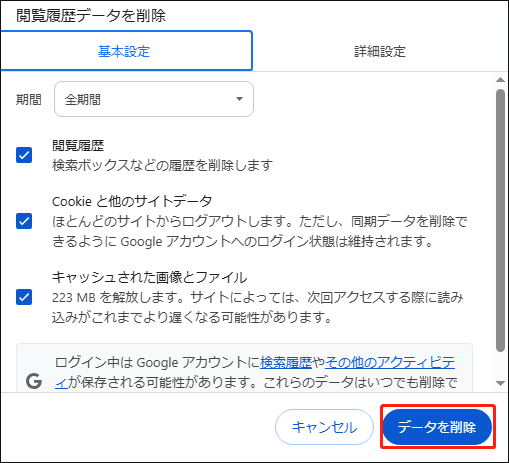
解決策3.セーフモードでコンピューターを起動する
Ocean of Gamesからのウイルスを駆除するには、コンピューターをセーフモードで起動する必要があります。具体的な操作手順は以下の通りです。ステップ1.「Win + I」ホットキーを押して「設定」を開きます。
ステップ2.「回復」タブを見つけ、「詳細スタートアップ」の下にある「今すぐ再起動」をクリックします。
ステップ3.「トラブルシューティング」>「詳細オプション」>「スタートアップ設定」の順に進みます。その後、「再起動」をクリックして続行します。
ステップ4.「5」または「F5」を押して、「ネットワークとセーフモード」でコンピューターを再起動します。なお、PCはネットワークに接続しない状態を維持する必要があります。
Ocean of Gamesをアンインストールする
セーフモードでは、デフォルトの設定と基本的なデバイスドライバーのみが起動されるため、Ocean of Gamesウイルスに関連する問題を切り分けることができます。この状態で、ウイルスのファイルの場所を特定して削除することが可能です。
ウイルスのスキャンを実行する
コンピューターはセーフモードになっているため、Avastなどのサードパーティ製のウイルス対策ソフトはPCを保護していますが、通常通り起動することはできません。そのため、以下の手順に従ってウイルススキャンを実行してください。
ステップ1.「Win + R」キーを同時に押して、「ファイル名を指定して実行」ダイアログを開きます。
ステップ2.検索ボックスに「cmd」と入力し、「OK」をクリックして続行します。
ステップ3.「コマンドプロンプト」インターフェイスで「C」の後にAvastインストールファイルの場所(例えば、C:\Program Files\Avast Software\Avast)を入力します。そして「Enter」キーをクリックして続行します。
ステップ4.「sched /A:*」コマンドを入力し、「Enter」キーを押します。すると、コマンドプロンプトで起動時のスキャンを確認します。
ステップ5.その後、「shutdown /r」と入力し、「Enter」キーを押します。
最後に、コンピューターが再起動します。AvastがPCのスキャンとウイルスの削除を開始します。時間がかかる場合があるため、しばらくお待ちください。
解決策4.システムの復元を実行する
システムの復元は、オペレーティングシステムを保護し、以前の状態に戻すために設計されたMicrosoft Windowsユーティリティです。このユーティリティは、復元ポイント作成後に行われたシステム変更を元に戻すもので、OS全体の再インストールを避けたい場合に便利です。この方法でシステムの復元を行い、ウイルスに感染したゲームをダウンロードする前の状態にシステムを戻せます。下記の手順に沿って操作してください。
ステップ1.システムの復元ツールを開くには、「Windows検索」を起動し>「復元ポイントを作成」と入力>最も一致する結果を選択します。
ステップ2.「システムのプロパティ」ウィンドウで、「システムの保護」に移動>「システムの復元」をクリック>適切な復元ポイントを選択します。
ステップ3.「影響を受けるプログラムの検出」をクリックし、復元ポイントの作成後に追加された、復元後に削除されるアプリとドライバーを確認します。
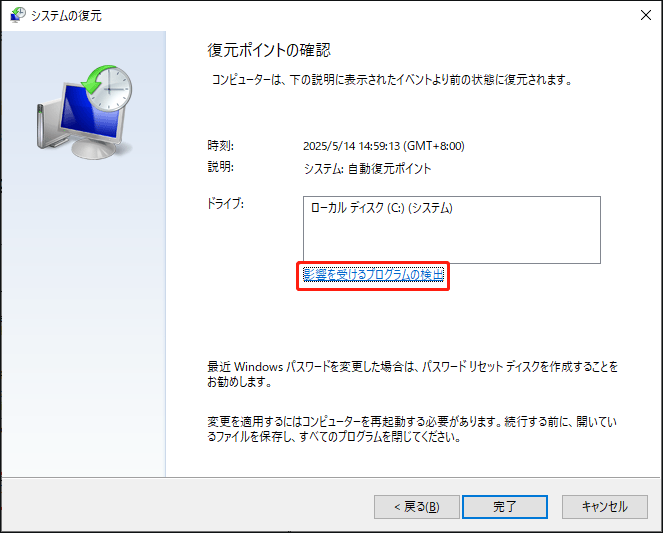
ステップ4.「閉じる」>「次へ」>「完了」の順にタップし、システムファイルと設定の復元を開始します。
解決策5.Ocean of Gamesによって作成されたレジストリを削除する
レジストリをクリーンアップすることで、システムエラーやOcean of Gamesによって残されたエントリを削除し、脅威を完全に取り除くことができます。下記の手順に沿って操作してください。
ステップ1.「ファイル名を指定して実行」ウィンドウを起動し、「regedit」と入力して「Enter」キーを押します。
ステップ2.「レジストリエディター」で、Ocean of Gamesによって作成されたエントリを探します。
- HKEY_LOCAL_MACHINE\Software\Microsoft\Windows\CurrentVersion\Run
- HKEY_CURRENT_USER\Software\Microsoft\Windows\CurrentVersion\Run
- HKEY_LOCAL_MACHINE\Software\Microsoft\Windows\CurrentVersion\RunOnce
- HKEY_CURRENT_USER\Software\Microsoft\Windows\CurrentVersion\RunOnce
ステップ3.ウイルスによって作成された値を見つけるには、その値を右クリックし、「変更」をクリックして、どのファイルを実行するように設定されているかを確認します。ウイルスファイルの場所を指定している場合は、その値を削除してください。
解決策6.PCをリセットする
上記の対処法がどれも効果がない場合は、PCを工場出荷時の設定にリセットするのが最後の手段です。この機能を使用すると、デバイスを元の状態に戻すことができます。PC動作が重くなったり、マルウェアに感染した場合、または単に最初からやり直したい時にも便利です。PCを初期化する方法は次の通りです。
ステップ1.「スタート」メニューの左側から「設定」を開きます。
ステップ2.「更新とセキュリティ」を探す>左側のパネルから「回復」を選択します。
ステップ3.「このPCを初期状態に戻す」の下にある「開始する」ボタンをクリックし、「個人用ファイルを保持する」または「すべて削除する」を選択します。ここでは後者を例に説明しましょう。
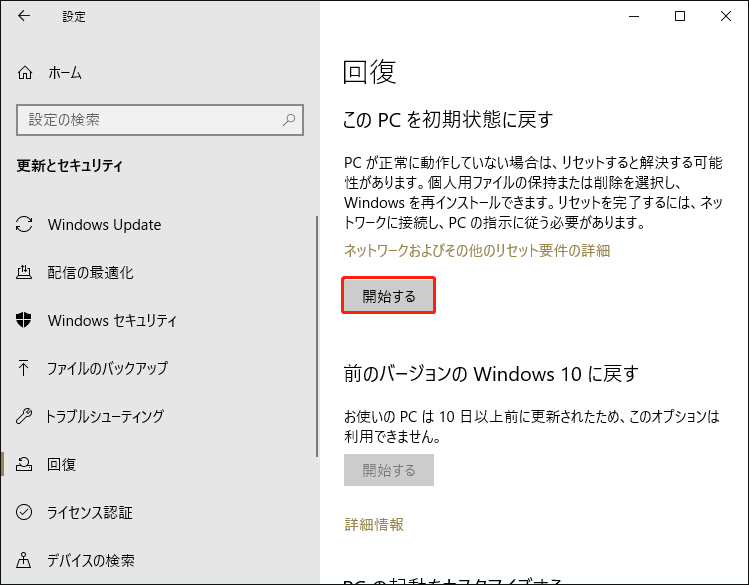
ステップ4.「ファイルの削除のみ行う」または「ファイルを完全にクリーンアップする」から選択します。
ステップ5.「警告」ウィンドウで「次へ」をクリック>「このPCをリセットする準備ができました」ウィンドウで「リセット」をクリック>「オプションの選択」インターフェイスで「続行」をタップします。その後、プロセスが終了するまで待ちます。
おまけ:ウイルスからPCを守る対策
さらに、Ocean of Gamesまたは類似の海外ゲームサイトを使用する場合は、「安全のため、次の注意事項に従ってください。
信頼できるウイルス対策ソフトをインストール:悪意のあるソフトウェアからPCを保護するために、有名なウイルス対策ソフトをインストールし、定期的に更新してください。
リンクをクリックする際は慎重に:不明なソースからのファイルを開く、または不審なリンクをクリックする場合は、慎重に行動してください。
オンラインでの個人情報の機密情報の共有は避ける:インターネット上で個人情報の機密情報を共有しないでください。
ダウンロード前に事前に調査する:ファイルをダウンロードする前に、Webサイトやゲームのレビューや評判を確認しましょう。
ダウンロードしたファイルをスキャンする:ダウンロードしたファイルにアクセスする前に、ウイルスに感染していないことを確認してください。
結語
以上はOcean of Gamesからのウイルスを駆除するための実証済みの効果的な解決策です。このガイドが厄介な問題の解決に役立つことを願っています。また、重要なファイルは必ずバックアップを取り、合法的な方法でゲームをダウンロードしてPCを保護することを強くおすすめします。
MiniTool ShadowMakerの使用時にご不明な点がございましたら、[email protected]までお気軽にお問い合わせください。できるだけ早く返事いたします。